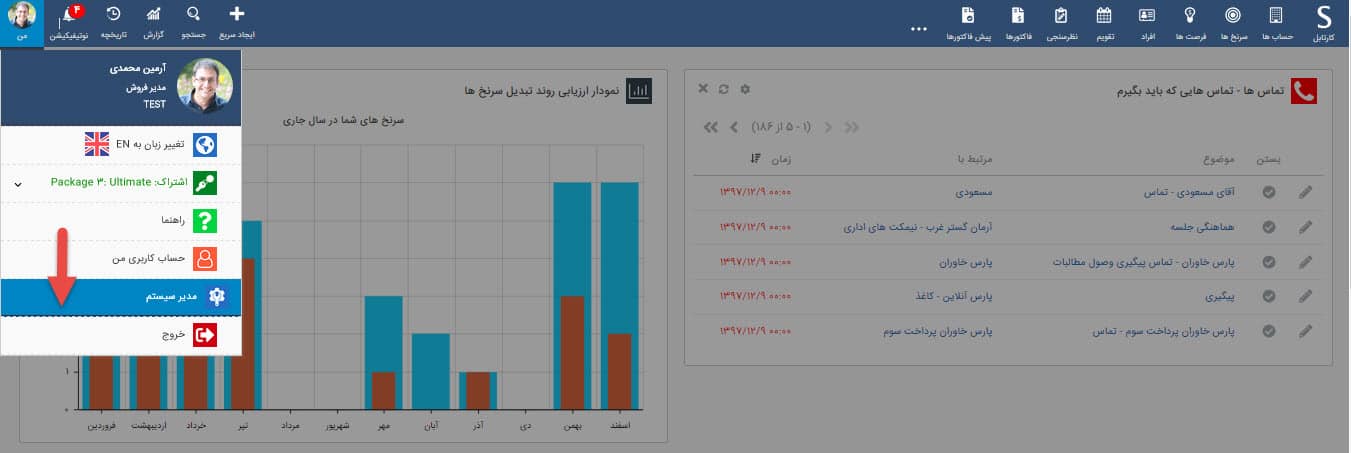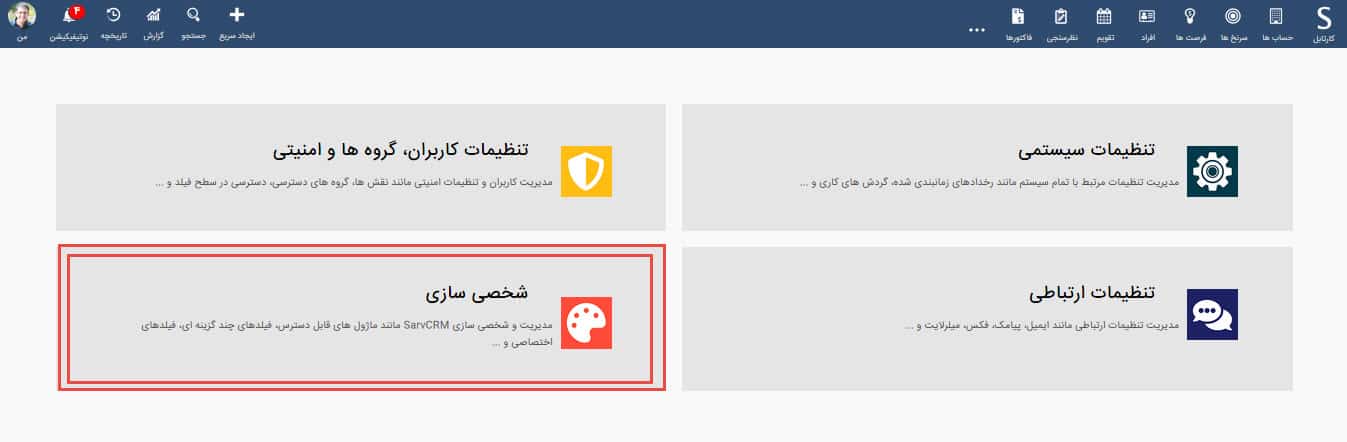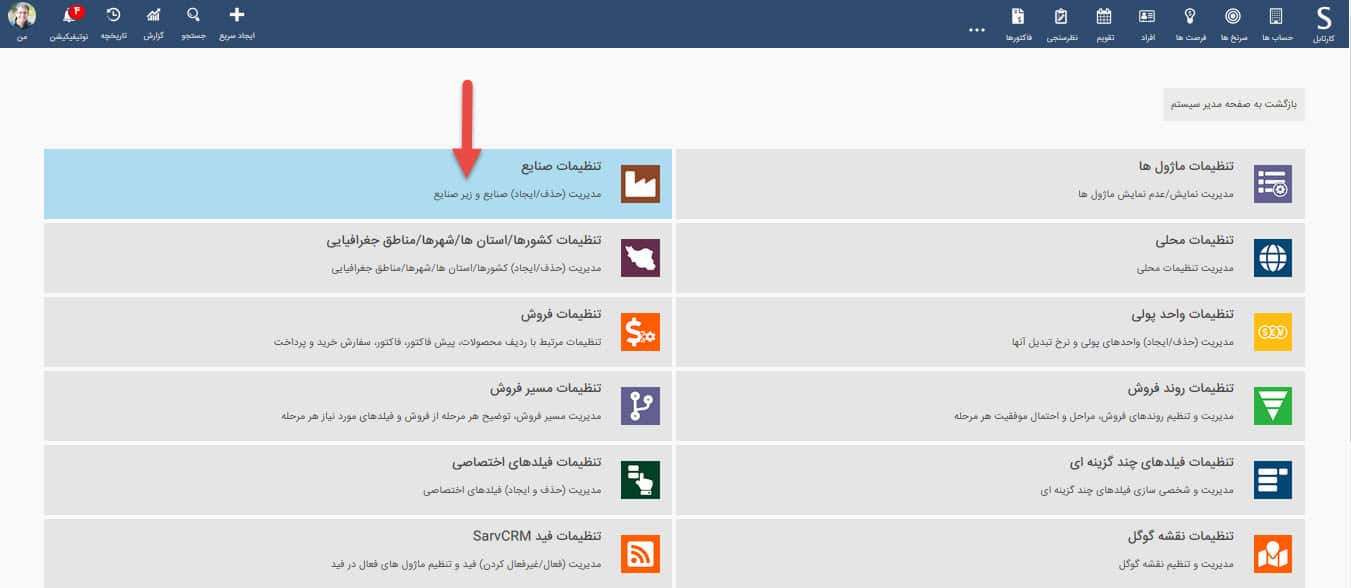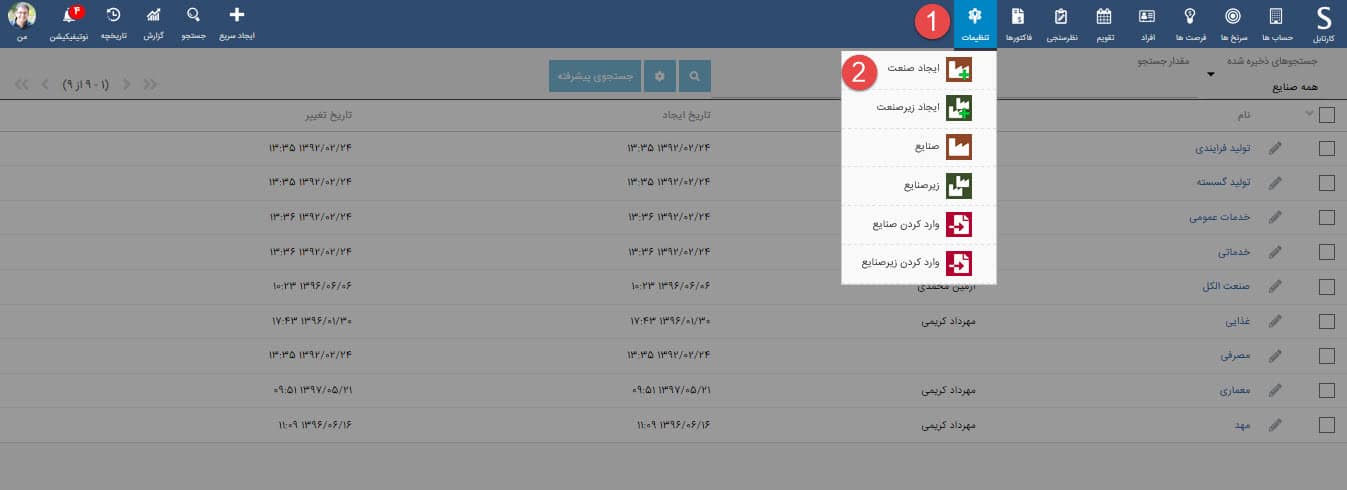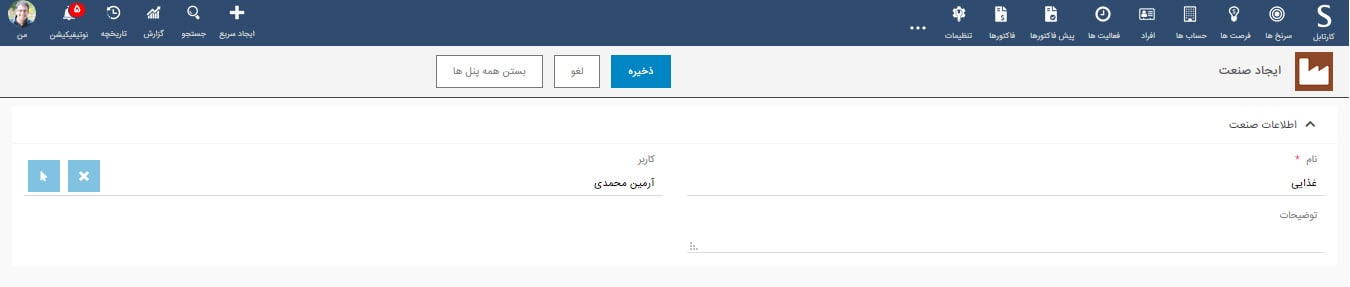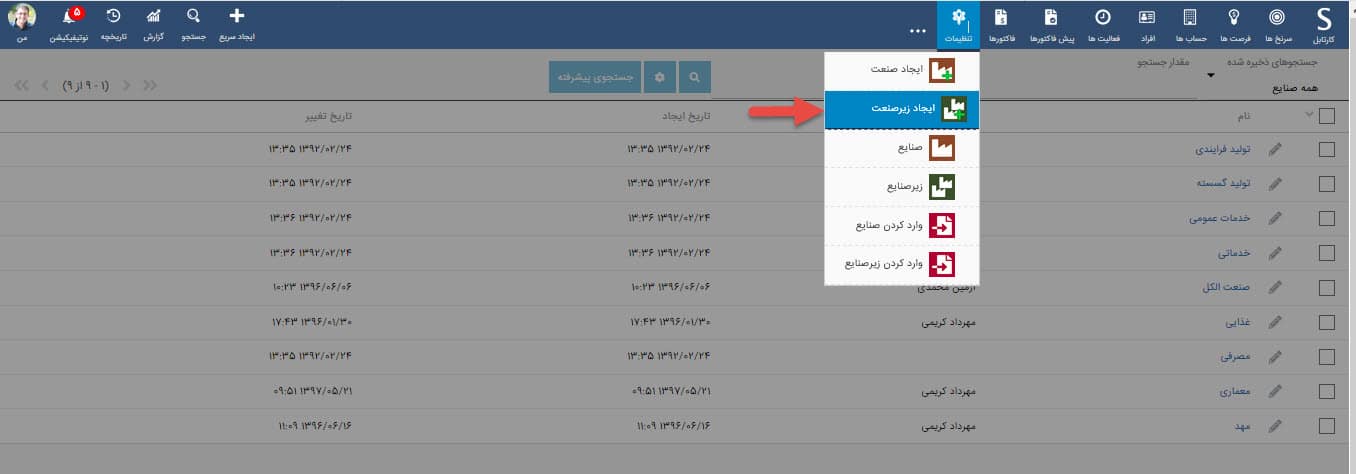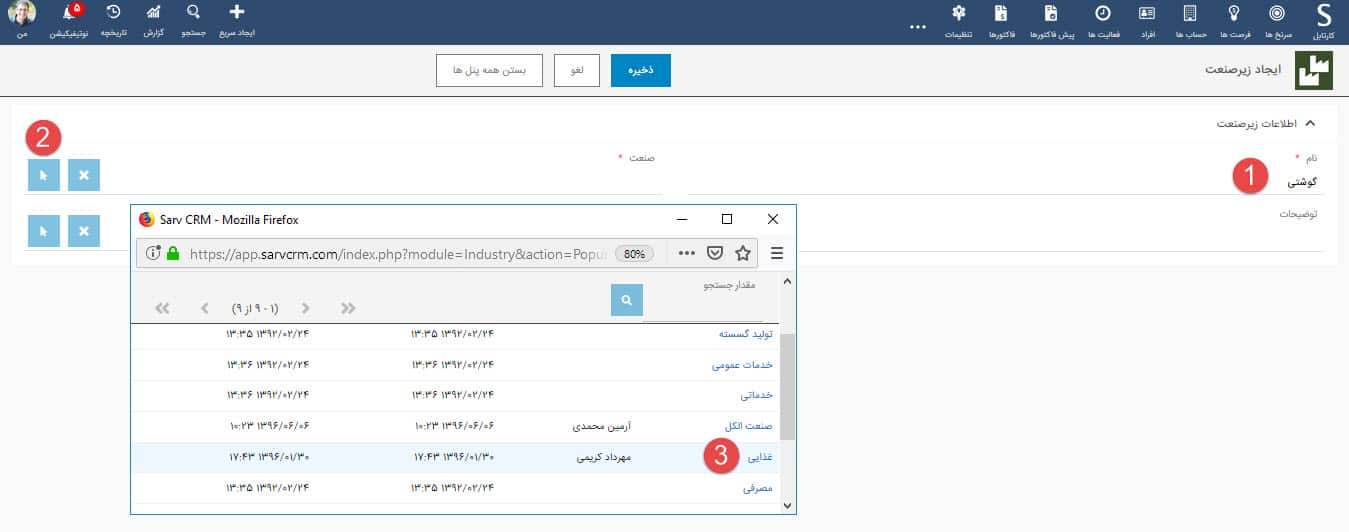همانطور که میدانید در قسمت سرنخ و حساب امکان تعریف کردن صنعت و زیر صنعت وجود دارد. به این منظور که بتوانید مشتریان خود را بر اساس حوزه فعالیتشان دسته بندی کنید. از آن جایی که هر شرکت دسته بندی خاصی برای مشتریانش دارد لازم است منوی دیفالت صنعت و زیر صنعت تغییر پیدا کند. برای این کار باید مراحل زیر طی شود:
در ابتدا به قسمت مدیر سیستم می رویم.
سپس گزینه شخصی سازی را اننخاب می کنیم.
بر روی گزینه تنظیمات صنایع کلیک میکنیم.
با کلیلک روی گزینه تنظیمات، گزینه ایجاد صنعت را انتخاب می کنیم.
سپس نام صنعت را وارد می کنیم و گزینه ذخیره را انتخاب میکنیم و به این ترتیب صنعت های مورد نظر را ایجاد می کنیم.
حال باید زیر صنعت ها را مشخص کنیم. به این مفهوم که هر صنعت ممکن است چندین زیر شاخه داشته باشد. به عنوان مثال صنعت غذایی شامل زیر صنعت هایی مثل گوشتی، لبنی و… می تواند تعریف شود.
برای تعریف کردن زیر صنعت لازم است روی گزینه تنظیمات رفته روی گزینه ایجاد زیر صنعت کلیک می کنیم.
مطابق با مراحل زیر ابتدا زیر صنعت را تعریف می کنیم، سپس لازم است صنعت مربوطه را به آن وصل کنیم و مشخص کنیم به طور مثال زیر صنعت گوشتی زیر مجموعه صنعت غذایی تعریف شده است.به این ترتیب زیر صنعت ها را نیز تعریف می کنیم.